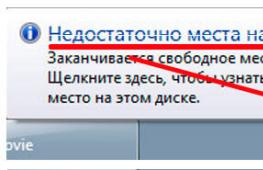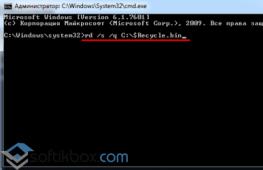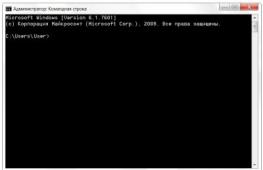Какой стороной ставится кулер на процессор. Кулер для компьютера
Охлаждение центрального процессора является основополагающим фактором работоспособности и быстродействия компьютера. Какой бы мощный процессор у вас не стоял, при плохом охлаждении система будет тормозить, выдавать ошибки и самопроизвольно перезагружаться (выключаться). Ранее, в процессорах не было предусмотрено специального контроллера, который при достижении определенной грани температуры давал команду перезагрузки или выключения, что впоследствии приводило к поломке, без возможности ремонта.
И хоть сейчас такие контроллеры встраиваются, повышенная температура процессора может в значительной степени повлиять на функциональные возможности и не выдавать заявленных характеристик. Именно поэтому качественная установка кулера на процессор очень важна.
Существует два вида охлаждения: активное, пассивное.
- К пассивному относится установка только радиатора, которое по работе энергоэффективно, но обладает меньшими качественными характеристиками, по сравнению с активным.
- К активному же относится установка радиатора, на который закреплен вентилятор. Также к активным относятся радиаторы, которые самостоятельно выделяют холод, так называемые чипы Пельтье.
Наиболее популярной системой охлаждения является радиатор с кулером. Эта система обеспечивает довольно максимальную эффективность и стоит относительно недорого. Единственным недочетом можно отметить- шум. Ни для кого не секрет, что вентилятор вырабатывает не только холод, но и довольно громко шумит, это же самое касается и компьютерного вентилятора. Но, прогоняя холодный воздух в щели радиатора, происходит постоянное охлаждение, что необходимо для процессора. Также, при появлении обильного шума, всегда рекомендуется смазывать ротор вентилятора машинным маслом. Ни в коем случае не используйте для смазки растительное масло, ведь после его высыхания, вентилятор перестанет работать, а последующий разбор может быть невозможным
Строение кулера и основные составляющие
Как уже было сказано, основной задачей кулера является распределение тепла, которое выделяет процессор, тем самым охлаждая комплектующую часть. Для этого, плоская сторона радиатора, которая называется подошвой, плотно закрепляется к процессору. Все тепло, которое выделяется процессором, попадает на основание радиатора и расходится по всему корпусу.
В качестве материала для изготовления радиатора используется алюминий, медь и комбинированные сплавы из меди и алюминия. Стоит заметить, что медный кулер обеспечивает наиболее , но его стоимость довольно высока, а масса может составлять до одного килограмма.
Для наибольшего эффекта, к верхней части радиатора закрепляется вентилятор. Они бывают осевые или радиальные.
Осевые вентиляторы представляют собой обычные, с пропеллером поток воздуха которого направлен вдоль оси вращения. В радиальных же кулерах поток воздуха направлен перпендикулярно. Он состоит из нескольких крыльчаток. Такой тип вентиляторов значительно больше по размерам, а также потребляет значительно больше энергии, но качество охлаждения на порядок лучше, по сравнению с осевым.
Установка кулеров на процессоры AMD
Процесс установки кулера довольно несложный, но требует внимательности и спешка в этом процессе будет ни к чему. Для размещения кулера на процессоре, выполните следующие шаги:
- Если Вы приобрели новый кулер, вероятнее всего, на подошве радиатора будет размещена термопаста. В этом случае, можно переходить к пункту 3, но если термопаста не нанесена, ее необходимо разместить;
- выдавите немного термопасты на закрепленный процессор (как правило, эта паста размещена в шприцах). Обильный слой этого материала к большему эффекту не приведет, а может и навредить, ведь кулер в этом случае будет размещен вдалеке от процессора. Разотрите ее по всей площади;

Нанесите термопасту на процессор


Установка кулера на процессоры Intel
По принципу закрепления кулера на ничем не отличается от установки на кристалл AMD. Единственным различием является само крепление. Оно состоит из четырех штырей, которые вставляются в специальные пазы и при повороте на 90 градусов производится плотное закрепление.

Штырь утапливается в паз
Многие специалисты утверждают, что подобное крепление не является надежным и рекомендуют применять винтовое крепление, которое можно отдельно приобрести или же оно поставляется непосредственно с кулером. В этом случае, на тыльной стороне размещается специальная пластина. Далее производится накладка четырех пластин, размещенных на кулере и затем необходимо выполнить закручивание болтов да полноценной фиксации.
Выбор кулера
Кулеры отличаются только лишь способом крепления, а также эффективностью охлаждения. Чем производительнее процессор, тем более мощный кулер необходимо приобрести.
Если вы решили приобрести вентилятор, постарайтесь выбрать более тихоходный, чтобы максимально уменьшить шум, а также идентичные типоразмеры, чтобы его можно было плотно закрепить.
У пользователей, которые впервые самостоятельно собирают компьютер, часто возникает вопрос, как правильно установить корпусные кулеры в системном блоке, для того чтобы охлаждение работало максимально эффективно. На самом деле в этом нет ничего сложного, нужно всего лишь подобрать подходящий кулер и установить его таким образом, чтобы он не нарушал естественное движение воздуха.
Для того чтобы правильно установить кулер в системный блок, кулер должен иметь подходящий размер. Поэтому измерьте размер посадочный мест на вашем системном блоке и определите максимальный размер кулера, который можно на них установить. Для точного посадочного места можно замерить расстояние между крепежными отверстиями, как показано на картинке внизу.
После замеров кулер можно подобрать с помощью таблицы, приведенной ниже. Лучше всего выбирать максимально большие кулеры из тех, которые можно установить. Ведь чем больше кулер, тем больше воздуха он может через себя пропустить. На практике это означает, что такой кулер может работать на низких оборотах и охлаждать также эффективно как небольшой кулер на максимальной скорости. Что в свою очередь позволяет снизить уровень шума от компьютера.
| Расстояние между крепежными отверстиями | Размер кулера |
| 32 мм | 40×40 мм |
| 50 мм | 60×60 мм |
| 71.5 мм | 80×80 мм |
| 82.5 мм | 92×92 мм |
| 105 мм | 120×120 мм |
| 125 мм | 140×140 мм |
| 154 мм | 200×200 мм |
| Информация о размерах кулеров взята с сайтов noctua.at и arctic.ac. | |
Кроме габаритов кулера нужно также обращать внимание на тип подшипника, который применяется в его конструкции. Самые доступные кулеры выпускаются с подшипниками скольжения. Этот тип подшипника обеспечивает низкий уровень шума, но служит очень недолго. Кулеры из среднего ценового диапазона обычно построены с использование шарикоподшипника (подшипник качения). Шарикоподшипник характеризуется более продолжительным сроком службы, но он издает заметно больше шума. В кулерах из высшего ценового диапазона чаще всего применяют гидродинамический подшипник. Этот тип подшипников совмещает преимущества подшипников качения и шарикоподшипников. Гидродинамические подшипники имеют длительный срок службы и при этом работают очень тихо.
Также нужно заранее определиться со способом подключения кулеров. В большинстве случаев кулеры оснащаются одним из следующих разъемов: разъем 3-pin, разъем 4-pin или разъем MOLEX (на картинке внизу они слева-направо). Кулеры с разъемами 3 и 4 pin подключаются к материнской плате, а кулеры к с разъемом MOLEX к .

Если на материнской плате есть разъем 4 pin под корпусные кулеры, то лучше всего выбирать кулер именно с таким разъемом. Такой способ подключения позволит регулировать скорость кулера в зависимости от температуры компьютера, что снизит уровень шума.
Правильная установка кулеров в системный блок
После того как кулеры выбраны и закуплены можно приступать к их установке в системный блок. Для правильной установки важно понять, как двигается воздух внутри компьютера и как будут воздействовать на него кулеры. Под влиянием конвекции горячий воздух сам поднимается к верхней части корпуса и для максимально эффективного охлаждения кулеры должны быть установлены так, чтобы использовать и усиливать это естественное движение воздуха, а не противостоять ему.
Поэтому традиционно в верхней части корпуса кулеры устанавливаются на выдув, это позволяет удалять нагретый воздух из корпуса. А в нижней части корпуса вентиляторы устанавливаются на вдув, так как это усиливает естественное движение воздуха снизу-вверх. На картинке внизу показаны возможные места для установки кулеров и направление, в котором они должны прогонять воздух. Такая схема установки кулеров в системный блок считается наиболее правильной.

Если игнорировать естественное движение воздуха и, например, в верхней части системного установить кулер на вдув, то это может даже увеличить . Особенно плохо будет жестким дискам, на которые направится поток горячего воздуха от радиатора процессора.
Сам процесс установки кулера в системный блок не представляет из себя ничего сложного. Кулер устанавливается с внутренней стороны системного блока, после чего фиксируется 4 винтами с внешней стороны. При установке важно проследить, чтобы кулер направлял воздух в нужную сторону. Для этого на кулере обычно есть стрелка, которая указывает, куда будет двигаться воздух.

После установки кулера его нужно подключить к материнской плате (если используется разъем 3 или 4 pin) или к блоку питания компьютера (если используется разъем MOLEX).

Естественно, все эти действия нужно выполнять на полностью выключенном и обесточенном компьютере. Иначе есть риск повредить комплектующие или получить удар током.
Кулер — слово, часто используемое в компьютерном сленге. Так называют системы воздушного охлаждения. В основном это комбинация вентилятора и радиатора, которые устанавливаются на сильно нагревающиеся компоненты — процессоры, видеокарты и прочие. Также устанавливается на корпус для охлаждения в целом.
Расскажем о выборе и установке кулера.
При выборе нужно учитывать всевозможные факторы чтобы избежать проблем.
- Диаметр.
Стандартными диаметрами для современных вентиляторов считаются: 80мм; 90-92мм; 120мм. Самыми эффективными и тихими считаются кулеры диаметром 120мм.
Что понять, подходит ли по размеру система охлаждения, нужно замерить корпус компьютера. Для этого следует использовать простую линейку либо ознакомиться с инструкцией от корпуса. В ней производители указывают подходящие размеры. 
- Тип подключения.
Существует три основных типа подключения для кулеров: 4 pin, 3 pin и Molex.
4 pin считается наиболее эффективным методом. При его использовании, пользователю даётся возможность регулировать частоту вращения и мониторить работу кулера.
3 pin использует тот же разъём, что и предыдущий вариант, однако в нём зачастую отсутствует возможность ручного регулирования скорости вращения.
Molex подключается напрямую к блоку питания. Здесь нет никаких возможностей регулирования и мониторинга. Есть специальные кулеры с комбинацией 3 pin+Molex, которые убирают этот недостаток.

- Частота вращения и выделение шума.
При покупке вентилятора, можно обратить на показатель «Дб». Это расшифровывается как «Децибелы», а указывают они уровень шума. Для больших кулеров нормой являет 20-25 Дб, для маленьких — 30-35 Дб.
Насколько хорошим будет охлаждение зависит от скорости вращения лопастей вентилятора. Однако, чем выше скорость, тем больше уровень шума, поэтому нужно найти самый оптимальный вариант, который не принесёт ущерба охлаждению компьютера и комфорту пользователя.

Рассмотрим средние показатели количества оборотов в минуту:
- Диаметр: 80мм; частота вращения — 2000-2700 об/мин.
- Диаметр — 90-92мм; частота вращения — 1300-2500 об/мин.
- Диаметр 120мм; частота вращения — 800-1600 об/мин.
Если показатель превышает 2700 оборотов в минуту, тогда подобная модель гарантировано будет создавать огромное количество шума.
- Подшипник.
Показатели используемого кулера напрямую зависят от установленного подшипника. Он отвечает за показатели шумности и срок эксплуатации.

Устанавливают три вида подшипников:
- Гидродинамические. Самостоятельно смазываются без вмешательства пользователя.
- Качения. Хороший срок годности, но выделяют много шума.
- Скольжения. Самые дешёвые из списка, служат недолго, но не выделяют шум.
- Цена.
Вероятно, один из основных факторов при выборе для пользователя. Цены очень сильно варьируются — купить кулер можно даже за $3. Качественные кулеры известных брендов могут достигать цены в 100 долларов США. Поэтому, при выборе рекомендуем изучить всевозможные факторы. Это позволит сэкономить бюджет на покупку других компонентов.
Варианты установки вентилятора в корпус компьютера
Существует несколько основных расположений кулеров в корпусе. От них зависит эффективность продува и выведения горячего воздуха.
Расположение на задней стенке
Такой метод установки используется при наличии только одного места под дополнительную систему охлаждения. В таком случае кулер должен находиться над блоком питания, чтобы воздух корректно циркулировал и не происходил перенагрев этого самого компонента.

Такой способ имеет свои недостатки — из-за большого количества открытого пространства, пыль будет накапливаться намного быстрее.
Расположение на передней стенке
Также подходит при наличии только одного места для системы охлаждения. Вентилятор устанавливается на передней части корпуса, чтобы он вдувал воздух внутрь. Рекомендуется располагать кулер напротив винчестеров, так как поток холодного воздуха будет также их обдувать.
Такое расположение считается наиболее эффективным, так как создаётся отличная циркуляция воздуха с низким уровнем шума. При этом, пыль практически не накапливается, так как «выдувается» из корпуса.
Двойной вариант
Если предыдущий способ мы назвали эффективным, этот назовём сверхэффективным. Подразумевается установка вентиляторов на задней и передней сторонах компьютера. Фронтальный кулер должен вдувать воздух, а задний — выдувать.

Таким образом, оседание пыли внутри ПК отсутствует, шанс перегрева становится минимальным, а уровень давления внутри стабилизируется.
Пошаговая инструкция
Теперь расскажем, как установить кулер в системный блок.
Для начала нам понадобятся следующие материалы:
- Новый вентилятор, подходящий к корпусу;
- Отвёртка;
- Винты для установки (продаются в комплекте с системой охлаждения);
- Салфетка для удаления пыли.
Выбор и покупка вентилятора
Разумеется, первый шаг — выбор и покупка вентилятора. Важно подобрать корректный размер, иначе установка будет невозможной. Сделать это можно замерив уже имеющийся охладитель, ознакомившись с инструкцией от корпуса либо замерив слот.
Дальше нужно ознакомиться с техническими возможностями — количество оборотов в минуту, потребляемая мощность, производимый шум и тип подключения. Рекомендуется покупать систему охлаждения больших размеров, так как она будет намного эффективнее. Также сюда следует отнести косметические факторы, к примеру, подсветку.
Последний фактор — цена. От имеющегося бюджета зависят доступные компоненты. Рекомендуем ознакомиться с продукцией:
- Deepcool;
- Corsair;
- Cooler Master.
Снятие корпуса
Следующим шагом является «вскрытие» компьютера. Требуется отключить блок питания от сети и зажать кнопку включения — это выведет ток из компонентов. Необходимо, в зависимости от корпуса, открутить болты, держащие крышку, либо использовать специальные защёлки.
Демонтировать надо ту панель, которая находится напротив материнской платы. Обычно такие панели устанавливают в левом боку.
Установка кулера
После того, как открыли корпус, нужно найти вентиляционные отверстия. В зависимости от конструкции, их может быть несколько.

Расположения бывают разные: спереди, сзади, сверху или сбоку. Наличие нескольких отверстий помогает создать более эффективное охлаждение.
- CHA_FAN#;
- SYS_FAN#.
При нехватке разъёмов можно воспользоваться прямым подключением к блоку питания через Molex.
Теперь надо выбрать место для установки. При использовании больше чем одного вентилятора нужно создать эффективный воздушный поток с втягиванием холодного воздуха и выдувом горячего. Чтобы понять, в какую сторону устройство направляет воздушный поток, нужно изучить наличие символов на лопастях или наклейку на лицевой стороне.
- На заднюю панель рекомендуется устанавливать вентиляторы на выдув, так как в таком же режиме работает система охлаждения блока питания;
- На переднюю панель следует устанавливать кулер в режиме вдува. По возможности, можно использовать отсеки для жёстких дисков;
- На боковой панели надо использовать режим выдува;
- На верхней панели рекомендуется устанавливать вентилятор на вдув. Несмотря на то, что горячий воздух поднимается вверх, в корпусе с такой «установкой» уже достаточно выдувных устройств.
Установка кулеров в системном блоке делается с помощью четырёх винтов. Они должны входить в комплект при покупке системы охлаждения. Нужно прочно прикрутить устройство, но при этом не переусердствовать — вдруг его надо будет снять в будущем.
Не забываем проверить наличие помех — лопасти не должны цеплять кабеля. Если есть вероятность, что такое произойдёт, используем специальные стяжки чтобы убрать мешающие компоненты. После установки подключаем кабель для питания к соответствующему разъёму в материнской плате. При использовании блока питания напрямую, нельзя будет вручную отрегулировать скорость вращения. Системе будет работать на полных оборотах.
Последний шаг — закрываем крышку корпуса. Не забываем закрутить каждый болтик и защелкнуть каждое крепление. Не стоит поддаваться иллюзии, что открытый ПК охлаждается лучше. Без крышки не создаётся требуемый поток холодного воздуха, он попросту уходит в сторону.
Проверка работоспособности
Чтобы проверить и настроить установленные компоненты можно воспользоваться специальным ПО или BIOS’ом. Напоминаем, что контроль и мониторинг доступны только при использовании подключения через материнскую плату. 
Из доступного ПО можно использовать SpeedFan. С помощью этой программы доступна настройка скорости вращения и контроль температуры устройств.
Типичные ошибки при установке
Ошибки, связанные с кулерами, могут иметь фатальные последствия для всего компьютера в целом. Рассмотрим самые распространённые.
- Использование заднего вентилятора в режиме вдува.
Проблема заключается в том, что работающий рядом блок питания работает на выдув воздуха. Из-за этого горячий поток моментально попадает обратно в ПК, должного охлаждения не создаётся. В это же время нижняя часть остаётся без любого охлаждения.
- Использование переднего вентилятора в режиме выдува.
В таком раскладе очень быстро накапливается пыль, которая способствует нагреванию компонентов. При этом понижается давление в ПК. Кулер постоянно работает на максимальных оборотах, из-за чего повышается уровень шума.
- При наличии двух кулеров оба работают на выдув.
Создаётся пониженное давление и компоненты перегреваются намного быстрее.
- При наличии двух кулеров оба работают на вдув.
Создаётся повышенное давление, при котором пользы от вентиляторов нет.
- У лопастей есть помехи.
Часто, при работе лопасти могут задевать сторонние компоненты. Чаще всего это провода. Рекомендуется оттянуть их с помощью специальной стяжки для кабелей.
Если у вас возникли какие-то вопросы, обязательно задавайте их в комментариях. Мы ответим при первой возможности!
Привет, друзья! Как вы знаете, чем мощнее комплектующие установлены на компьютер, тем сильнее они будут нагреваться. При сборке хорошего игрового компа, придется позаботиться об эффективной системе охлаждения, дабы исключить перегрев оборудования. Это справедливо и в случае если подключить SSD и HDD в одном компьютере.
Сегодня можно выбирать из множества вариантов, в том числе и поставить . Однако в любом случае, в том числе и при плановом апгрейде, все кулеры придется запитать.
Лучше сделать это от материнской платы, чтобы иметь возможность мониторить количество оборотов и при необходимости изменять его с помощью специального софта. Кроме того, управлять режимом работы RGB кулера и менять интенсивность освещения, можно только при подключении этой детали к материнке.
Сегодня я расскажу сколько можно подключить вентиляторов вообще, а также как подключить кулер к материнской плате если нет свободных разъемов. Вы найдете в этой инструкции полезные советы и практические рекомендации.
Особенности конструкции материнок
Все производители материнских плат – Gigabyte, MSI, ASUS и менее известные бренды, всегда оснащают деталь, как минимум одним коннектором для подключения вертушки.
Чаще всего это 3 pin разъем для подключения охлаждения процессора. 2 pin и 4 pin для этой цели почти не используются, однако также могут присутствовать на некоторых моделях материнок – именно для того, чтобы запитать дополнительные корпусные вентиляторы.
2 pin и 4 pin для этой цели почти не используются, однако также могут присутствовать на некоторых моделях материнок – именно для того, чтобы запитать дополнительные корпусные вентиляторы.
При их отсутствии возникает закономерный вопрос – куда можно подключить кулеры, если их потребовалось больше и, если нет разъема на материнке.
Единственный выход в этом случае – подключение к блоку питания, чаще всего через коннектор Molex.  Если же и Молексов не хватает, а также в некоторых других случаях, можно воспользоваться специальным переходником.
Если же и Молексов не хватает, а также в некоторых других случаях, можно воспользоваться специальным переходником.
Единственное исключение – переходники и разветвители с материнской платой: такого типа не выпускается, из-за особенностей архитектуры ПК. Все необходимые комплектующие по выгодным ценам, можете найдете в этом популярном интернет-магазине .
Монтаж вертушки
Выбирая кулера и корпус, подбирайте детали так, чтобы места для монтажа совпадали по требованиям и их оказалось достаточно.
При сборке вертушки, следует устанавливать так, чтобы они работали на выдув – так в комп будет всасывать меньше пыли. Если же вы, решили все –таки поставить вентилятор на вдув, рекомендую воспользоваться специальными антипылевыми фильтрами.
Однако учитывайте, что в любом случае, внутренности компа придется периодически чистить от пыли. Чаще это будет происходить или реже, зависит от ряда причин: направленности потока воздуха, количество пропеллеров в корпусе ПК.
Относительно того, сколько можно подключить карлсонов на компьютере, никаких особых рекомендаций нет. Однако учитывайте, что от их количества напрямую зависит уровень шума, исходящего от компа, который еще больше увеличится при установке мощной видеокарты.

Также и 10 больших вертушек, тоже вряд ли удастся использовать – для их установки попросту не хватит места на внутренних поверхностях шасси. В целом, для мощного компа 3–4 низкооборотистых вентиляторов большого диаметра, вполне достаточно(если это требуется).
Кулер (от англ. cooler) - дословно переводится как охладитель. По существу - это устройство, призванное охлаждать нагревающийся элемент компьютера (чаще всего центральный процессор). Кулер представляет из себя металлический радиатор с вентилятором, прогоняющим через него воздух. Чаще всего кулером называют именно вентилятор в системном блоке компьютера. Это не совсем правильно. Вентилятор - это вентилятор, а кулер - это именно устройство (радиатор с вентилятором), охлаждающее конкретный элемент (например, процессор).
Вентиляторы, установленные в корпусе системного блока компьютера, обеспечивают общую вентиляцию в корпусе, поступление холодного воздуха и вывод горячего наружу. Тем самым происходит общее понижение температуры внутри корпуса.
Кулер, в отличие от корпусных вентиляторов, обеспечивает локальное охлаждение конкретного элемента, который сильно греется. Кулер чаще всего стоит на центральном процессоре и видеокарте. Ведь видеопроцессор греется не меньше ЦП, а порой нагрузка на него гораздо сильнее, например, во время игры.
В блоке питания тоже стоит вентилятор, который одновременно служит как для охлаждения нагревающихся элементов в блоке питания, так как продувает через него воздух, так и для общей вентиляции внутри компьютера. В простейшем варианте системы охлаждения ПК именно вентилятор внутри блока питания обеспечивает вентиляцию воздуха внутри всего корпуса.
В какую сторону должны крутиться вентиляторы в корпусе
Итак, рассмотрим схему вентиляции и охлаждения компьютера. Ведь у многих новичков при самостоятельной сборке компьютера возникает вопрос "Куда должен дуть вентилятор" или "В какую сторону должен крутиться кулер". На самом деле это действительно важно, ведь правильно организованная вентиляция внутри компьютера - залог его надежной работы.
 Холодный
воздух подается в корпус из передней нижней части (1). Это
нужно учитывать и при чистке компьютера от пыли. Нужно
обязательно пропылесосить место, где засасывается воздух
внутрь компьютера. Воздушный поток постепенно нагреваясь
поднимается вверх и в верхней задней части корпуса
выдувается через блок питания (2) уже горячий воздух.
Холодный
воздух подается в корпус из передней нижней части (1). Это
нужно учитывать и при чистке компьютера от пыли. Нужно
обязательно пропылесосить место, где засасывается воздух
внутрь компьютера. Воздушный поток постепенно нагреваясь
поднимается вверх и в верхней задней части корпуса
выдувается через блок питания (2) уже горячий воздух.
В случае большого числа греющихся элементов внутри корпуса (например, мощная видеокарта или несколько видеокарт, большое количество жестких дисков и т.д.) или малого объема свободного пространства внутри корпуса для увеличения воздушного потока и повышения эффективности охлаждения в корпус устанавливают дополнительные вентиляторы. Лучше устанавливать вентиляторы с большим диаметром. Они обеспечивают больший поток воздуха при меньших оборотах, а следовательно эффективнее и тише, чем вентиляторы с меньшим диаметром.
При установке вентиляторов следует учитывать направление, в котором они дуют. Иначе можно не только не улучшить охлаждение компьютера, но и ухудшить его. При большом количестве жестких дисков, либо при наличии дисков, работающих на высоких скоростях (от 7200 об/мин), следует установить дополнительный вентилятор в переднюю часть корпуса (3) так, чтобы он продувал жесткие диски.
При наличии большого количества греющихся элементов (мощная видеокарта, несколько видеокарт, большое количество плат, установленных в компьютер) или при нехватке свободного пространства внутри корпуса рекомендуется установить дополнительный вентилятор в задней верхней части корпуса (4). Этот вентилятор должен выдувать воздух наружу. Таким образом увеличится воздушный поток, проходящий через корпус и охлаждающий все внутренние элементы компьютера. Нельзя устанавливать задний вентилятор так, чтобы он дул внутрь корпуса! Так нарушится нормальная циркуляция внутри ПК. На некоторых корпусах возможно установить вентилятор на боковую крышку. В этом случае вентилятор должен крутиться так, чтобы он всасывал воздух внутрь корпуса. Ни в коем случае нельзя, чтобы он выдувал его наружу, иначе будет недостаточно охлаждаться верхняя часть компьютера, в частности блок питания, материнская плата и процессор.
В какую сторону должен дуть вентилятор на кулере
 Повторюсь, что кулер предназначен для локального
охлаждения конкретного элемента. Поэтому здесь не
учитывается общая циркуляция воздуха в корпусе. Вентилятор
на кулере должен продувать воздух через радиатор, тем самым
охлаждая его. То есть вентилятор на кулере процессора должен
дуть в сторону процессора.
Повторюсь, что кулер предназначен для локального
охлаждения конкретного элемента. Поэтому здесь не
учитывается общая циркуляция воздуха в корпусе. Вентилятор
на кулере должен продувать воздух через радиатор, тем самым
охлаждая его. То есть вентилятор на кулере процессора должен
дуть в сторону процессора.
 На некоторых моделях кулеров
вентилятор устанавливается на вынесенный радиатор. В этом
случае лучше его ставить так, чтобы воздушный поток
направлялся в строну задней стенки корпуса либо вверх в
сторону блока питания.
На некоторых моделях кулеров
вентилятор устанавливается на вынесенный радиатор. В этом
случае лучше его ставить так, чтобы воздушный поток
направлялся в строну задней стенки корпуса либо вверх в
сторону блока питания.
На большинстве мощных видеокарт кулер представляет из себя радиатор и крыльчатку, которая не вдувает воздух сверху внутрь, а гонит его по кругу. То есть в этом случае через одну половину радиатора воздух засасывается, а через другую выдувается.